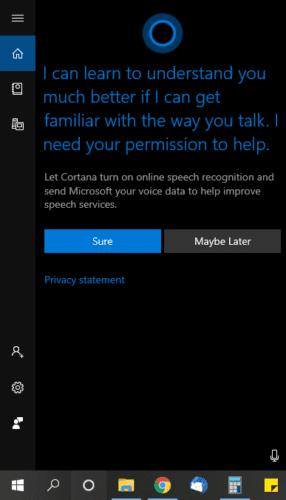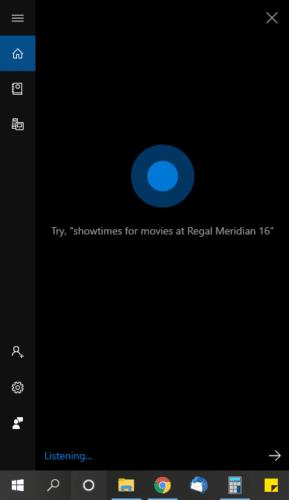„Windows“ operacinė sistema gerokai pasikeitė. Atnaujinus Windows 10, vartotojai dabar turi funkcijų, kurios labai palengvina jų darbą. Nuo sparčiųjų klavišų iki geresnių komandų eilučių ir žaidimų, išskirtinių programų ir dar daugiau – „Microsoft“ pagerino naudotojų patirtį.
Vienas iš tokių patobulinimų yra „Cortana“ balso asistentas. „Cortana“ yra labai panašus į „Apple“ „Siri“ arba „Amazon“ „Alexa“ – skaitmeninį asistentą, kuris siūlo pritaikomas ir asmenines funkcijas, kad palengvintų jūsų gyvenimą. Iš pradžių „Cortana“ buvo „Windows Phone“ funkcija, tačiau dabar „Windows“ tapo esminiu nešiojamųjų ir stalinių kompiuterių elementu.
„Cortana“ pagal numatytuosius nustatymus neįjungta „Windows 10“. Turėsite leisti jai atlikti savo funkcijas.
Įdomus faktas, kad „Cortana“ pavadinta „Microsoft“ žaidimų serijos „Halo“ AI veikėjo vardu.
1. Prisijunkite prie „Microsoft“ paskyros
„Cortana“ turi keletą pagrindinių funkcijų, kurias galite naudoti neprisijungę prie „Microsoft“ paskyros, tačiau norėdami išnaudoti visas skaitmeninio asistento galimybes, turėsite prisijungti. Jei to dar nepadarėte, prisijunkite prie „Windows“ naudodami savo Microsoft "paskyrą.
2. Suaktyvinkite Cortana
Yra keletas būdų, kaip suaktyvinti „Cortana“. Geriausia tai, kad jums nereikės diegti specialios programinės įrangos; tereikia pakeisti numatytąjį nustatymą.
Pirma, galite:
Naudokite paieškos piktogramą, esančią apatiniame kairiajame „Windows“ ekrano kampe.
Įveskite Cortana.
Pasirinkite kalbos nustatymus.
Padaryta! Bazinė sąranka baigta.
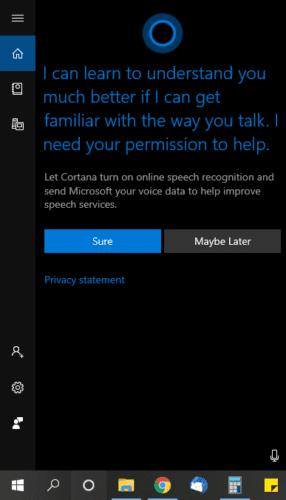
Antrasis variantas yra:
Apatiniame kairiajame ekrano kampe pasirinkite „ Windows“ piktogramą.
Spustelėkite nustatymų piktogramą.
Pasirodžiusiame puslapyje „Nustatymai“ pasirinkite „ Cortana “.
Pasirinkite kalbos nustatymus ir būsite pasiruošę naudoti „Cortana“.
Trečias pasirinkimas yra:
Dešiniuoju pelės mygtuku spustelėkite užduočių juostą.
Pasirinkite parinktį Rodyti Cortana .
Dabar tai buvo lengva!
3. Nustatykite „ Cortana“.
Įjungus „Cortana“, užduočių juostoje pasirodys piktograma. Dabar nustatykite „Cortana“ atlikdami šiuos paprastus veiksmus.
Įjunkite vidinį arba išorinį mikrofoną ir įsitikinkite, kad jis pasiekiamas.
Jei mikrofonas neįjungtas, eikite į nustatymus.
Spustelėkite Privatumas > Įjungti mikrofoną.
Po to spustelėkite Aktyvinimas balsu ir pasirinkite Leisti programoms naudoti aktyvinimą balsu.
Po to užduočių juostoje galite pasirinkti mygtuką Cortana .
Leiskite „ Cortana“ pasiekti interneto kalbos leidimus. Šis žingsnis padės jai atpažinti jūsų balsą ir kalbos modelius. Viskas, ką jums reikia padaryti, tai spustelėti Žinoma.
Ekranas paragins ištarti sakinį į mikrofoną, kad patikrintumėte, ar jis veikia tinkamai.
Jei vis dar neprisijungėte, „ Cortana “ paragins jus prisijungti prie „Microsoft“ paskyros.
Prisijungę prie „Microsoft“ paskyros, galite pradėti išbandyti „ Cortana “ paprašydami jos bet ko ieškoti.
Spustelėkite „ Cortana“ nustatymų piktogramą .
Eikite į Leidimai.
Suasmeninkite savo leidimų ir privatumo nustatymus.
Taip pat galite susieti „ Cortana“ su daugybe kitų paskyrų, pvz., „Outlook“ ir „Gmail“ paskyrų, „Skype“, „LinkedIn“ ir kt., naudodami užrašų knygelės funkciją.
Kodėl verta naudoti „ Cortana“?
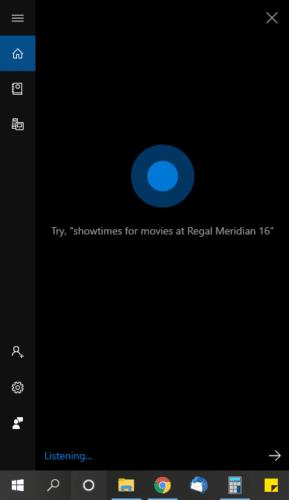
Be veiksmingo skaitmeninio balso asistento, kurį lengva nustatyti, yra ir kitų priežasčių, kodėl norėtumėte naudoti „Cortana“.
- „Cortana“ gali diktuoti jūsų darbą „Office 365“, o tai ypač naudinga „Microsoft Word“. Tai padės greičiau atlikti savo darbą, jei nesate pats greičiausias.
- „Cortana“ puikiai tinka paieškoms internete. Nuo pagrindinių smulkmenų iki sudėtingų tyrimų temų – „Cortana“ padės internete ieškoti visko, ko jums reikia.
- „Cortana“ jums garsiai skaitys tekstą. Jei esate toli nuo nešiojamojo ar asmeninio kompiuterio, galite paprašyti Cortana, kad ji perskaitytų, kas rodoma ekrane. Tai gerai veikia, kai atliekate kelias užduotis.
- „Cortana“ gali būti susieta su „Spotify“ ir leisti muziką už jus pagal komandą.
- „Cortana“ gali suplanuoti jūsų kalendorius „Outlook“ ir „Gmail“ bei priminti apie būsimus įvykius.
- „Cortana“ sklandžiai integruoja visas „Microsoft“ funkcijas, kurias ji turi leidimą pasiekti.
- Visada galite atmesti Cortana leidimus arba ją išjungti nesijaudindami dėl kalbos privatumo.
Taigi kodėl gi neišbandžius Cortana šiandien? Ji yra asistentė, kurią jums patiks turėti. Nepamirškite suasmeninti „Cortana“ naudodami leidimus, kad galėtumėte išnaudoti visas šios naujos „Windows 10“ funkcijos galimybes.